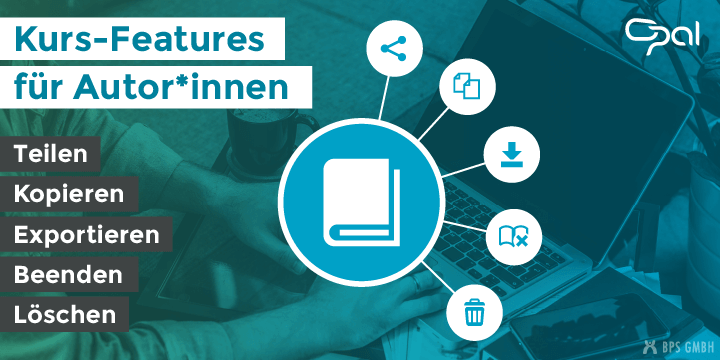Wollen Sie Ihren Kurs mit den Augen Ihrer Teilnehmenden sehen? Die Lernendensicht in OPAL erlaubt es Kursverantwortlichen, mit nur einem Klick, die Perspektive des Kurses zu wechseln, um genau das zu sehen, was ihre Lernenden sehen können. Mit der Lernendensicht können Kursverantwortliche jederzeit prüfen, ob eigene Kurse wie erwartet funktionieren.
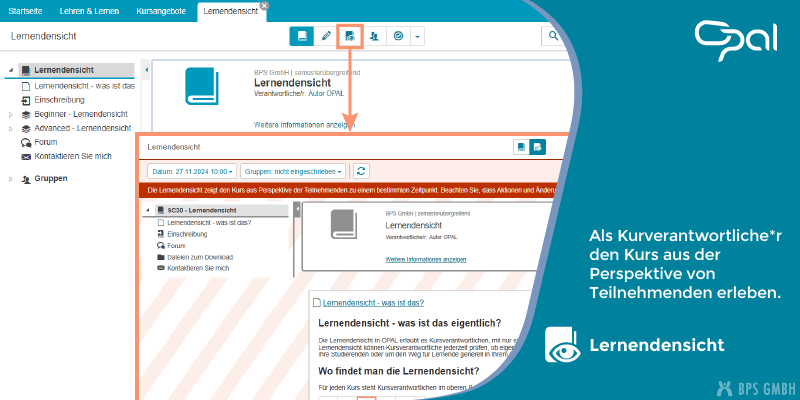
Ob zur Selbstprüfung eingetragener Regeln, zur Fehlerfindung bei Rückmeldungen durch Ihre Studierenden oder um den Weg für Lernende generell in Ihrem Kurs besser verstehen zu können – OPAL gibt Ihnen mit der Lernendensicht ein intuitives und einfaches Tool an die Hand.
Ausblick: Konfigurationsoptionen für die Lernendenansicht
Feature zur Konfiguration in Kürze für Sie in Ihrer OPAL Lernplattform verfügbar.
Mit den flexiblen Einstellungen nach Datum und Lerngruppen haben Sie die Kontrolle, um Ihre Kurse optimal auf die Bedürfnisse Ihrer Lernenden abzustimmen. Prüfen Sie die Anzeige Ihrer Kursinhalte nach Datum oder Zugehörigkeit zu Lerngruppen, um den Kurs zu einem gewissen Zeitpunkt oder aus Sicht einer bestimmten Gruppe anzusehen.
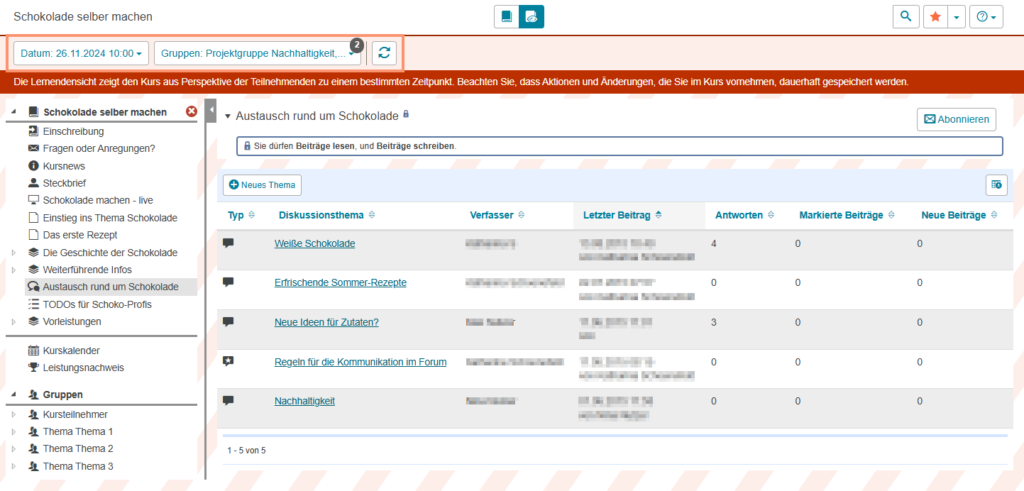
Konfiguration nach Datum
Mit der Datumsoption sehen Sie, wie Ihre Kursinhalte zu einem zukünftigen Zeitpunkt aussehen. Dies ist besonders nützlich, wenn Sie datumsbezogene Einschränkungen für die Sichtbarkeit oder den Zugriff auf bestimmte Kursbausteine festgelegt haben. Standardmäßig ist das Datum auf „Jetzt“ eingestellt, was sich immer auf das aktuelle Datum und die aktuelle Uhrzeit bezieht.
Standardmäßig ist das Datum auf „Jetzt“ eingestellt, was bedeutet, dass es automatisch auf das heutige Datum und die aktuelle Uhrzeit gesetzt ist. Sie können jedoch einen beliebigen zukünftigen Zeitraum einstellen, um die Kursansicht zu simulieren. Bei einem Klick auf den Aktualisieren-Button wird die Lernendensicht entsprechend Ihrer Einstellungen angepasst, wobei alle Zugriffs- oder Sichtbarkeitsregeln berücksichtigt werden. Ihre Konfiguration bleibt bestehen, solange Sie sich in der Lernendensicht bewegen. Erst beim Verlassen der Ansicht wird die Konfiguration zurückgesetzt.
Konfiguration nach Gruppe
Diese Option ist ideal, wenn Sie unterschiedliche Kursinhalte für unterschiedliche Gruppen innerhalb Ihres Kurses anbieten oder prüfen wollen, welche Anzeigeunterschiede für nicht eingeschriebene Nutzer*innen bestehen.
Eine Voraussetzung für diese Option ist, dass mindestens eine Gruppe im Kurs verfügbar sein muss. Sie haben die flexible Auswahl zwischen „nicht eingeschrieben“ und „in Gruppen eingeschrieben“. Gibt es nur eine Gruppe im Kurs, wird diese automatisch ausgewählt, wenn Sie die Option „in Gruppen eingeschrieben“ wählen. Darüber hinaus können Sie mehrere Gruppen gleichzeitig auswählen, um eine präzisere Kursansicht zu erhalten.
Beide Einstellungen können auch gleichzeitig angewendet werden, und sind dann per miteinander verknüpft.
Einsatzbeispiele
Die Lernendensicht erlaubt es Ihnen, die Einstellungen und den Lernpfad Ihres Kurses zu prüfen, noch bevor Ihre Lernenden im Kurs starten. Hier einige Beispiele, wozu Sie die Lernendensicht einsetzen können.
- Prüfen Sie die Einstellungen, die Sie in Ihrem Kurs hinterlegt haben. Greifen diese an der richtigen Stelle?
- Können Ihre Teilnehmenden auch wirklich nur das sehen, was sie sehen dürfen?
- Werden Inhalte angezeigt, obwohl diese erst nach Einschreibung in den Kurs sichtbar sein sollten?
- Können Lernenden auf Tests zugreifen, obwohl diese nur unter bestimmten Bedingungen zugänglich sein sollten?
- Können Lernende einer bestimmten Lerngruppe Informationen sehen, die Mitglieder einer anderen Lerngruppe vorbehalten sind?
- Funktioniert der Lernpfad für Lernende wie vorgesehen?
- Sind Inhalte für Lernende unsichtbar, obwohl diese eigentlich keine Einschränkungen haben sollten?
Wie genau Sie die Lernendensicht einsetzen können, erfahren Sie in unserem Handbuch: Lernendensicht. Dort finden Sie außerdem ein Anleitungsvideo sowie weiteres Informationsmaterial.
Das könnte Sie auch interessieren: